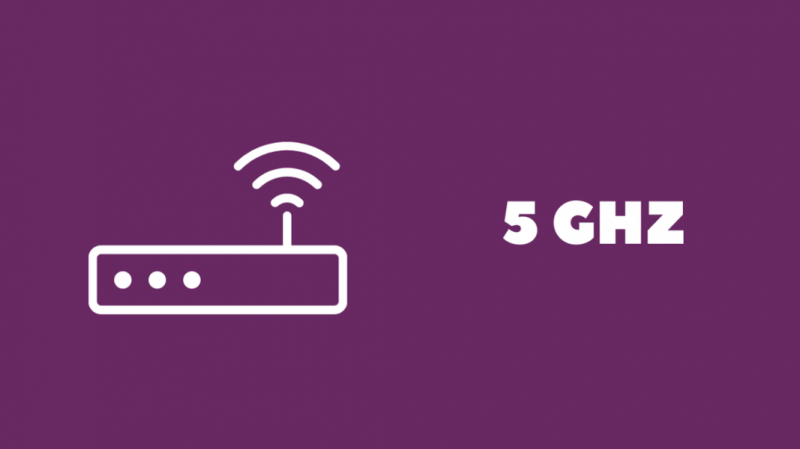Mu vend kaebas hiljuti Wi-Fi aeglase kiiruse üle.
Pärast seda, kui ta luges, kuidas juhtmega internetiühendus on kiirem kui WiFi, tuli ta minu juurde, et seda ise kinnitada.
Kuid tal polnud kodus Etherneti porte ja ainus viis Interneti ühendamiseks oli ühendada see otse ruuteriga, mis oli üsna ebamugav.
Otsustasin teda aidata ja uurisin veebis, et näha, kuidas saaksite omada kiiret internetti isegi ilma Ethernetita.
Mul õnnestus leida palju teavet Etherneti ja traadita interneti kohta ning olin oma teadmistes kindel.
Soovitasin mõned asjad, mida mu vend saaks teha minu tehtud põhjaliku uurimistöö põhjal.
See juhend sisaldab kõiki minu soovitusi ja koondab ka minu järeldused, et ka teie saaksite teha teadliku otsuse, kui on vaja kiiret traadita Interneti-ühendust hankida.
Kui teil pole Etherneti porte, kasutage oma kodus kiire Interneti-ühenduse saamiseks 5G-ühendust, kui teie telefonil on see mobiilse leviala või USB-jagamisühendusena. Samuti saate parema WiFi-ühenduse jaoks minna üle 5 GHz Wi-Fi ruuterile.
Lugege edasi, et teada saada, miks pole keskmise Interneti-kasutaja jaoks traadita ja traadiga Interneti vahel suurt vahet – see kategooria, millesse teie ja mina kuulume.
Miks te ei vaja kiireks juhtmega Internetti?
Traadita internet on juba pikka aega mänginud traadiga internetile järelejõudmise mängu ainuüksi tehnoloogia olemuse tõttu.
Kuid viimastel aastatel täheldatud traadita tehnoloogia, nagu Wi-Fi ja mobiilne internet, kasv on ostnud traadiga ja traadita võrgu keskmise Interneti-kasutaja jaoks samale tasemele.
See on põhjus, miks te ei vaja päris suure kiiruse saavutamiseks juhtmega ühendust ja kui see on ainus asi, mida vajate, on traadita side piisavalt hea.
Wi-Fi 6, mis on võimeline 9,6 Gbps ja teoreetiliselt 10 Gbps 5G tulekuga, on tühimik vähenenud traadiga Internetiga tavakasutuseks, nagu Interneti sirvimine ja Netflixi vaatamine.
Kui kasutate õiget varustust või elate suurepärase 5G levialaga piirkonnas, on teil võimalus juhtmega ühendusest täielikult loobuda ja jääda täielikult juhtmevaba ühenduse meetodi juurde.
Ma räägin mõnest Etherneti alternatiivist, millest suurem osa on juhtmevabad põhjustel, mida eespool nimetasin.
Kasutage 5 GHz Wi-Fi ruuterit
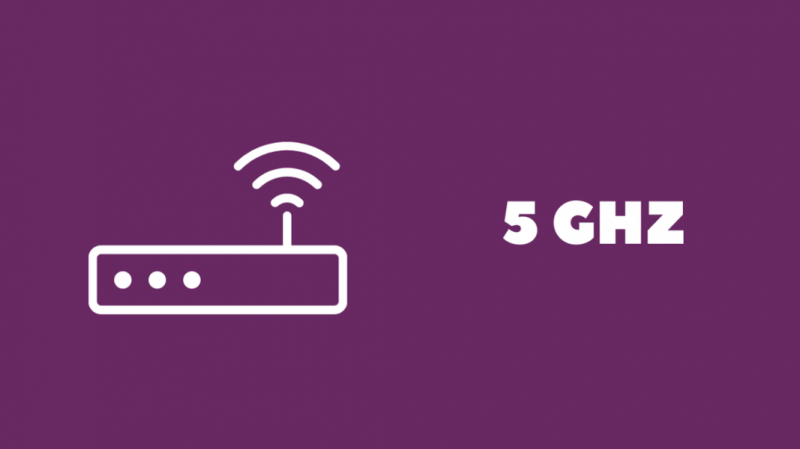
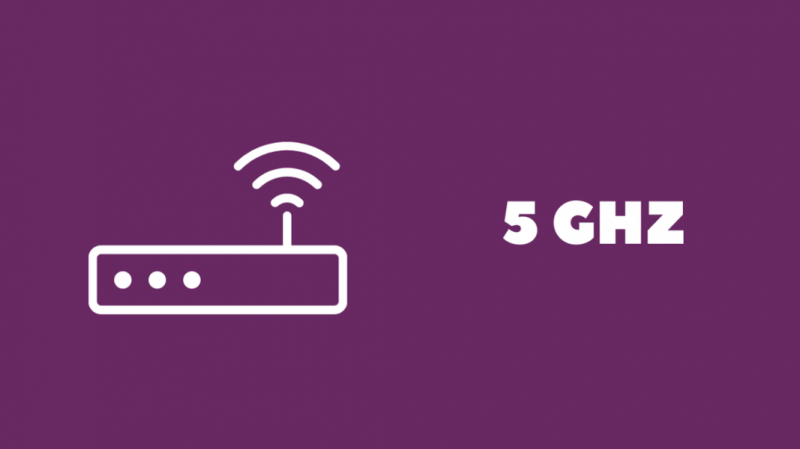
5 GHz Wi-Fi on uuem Wi-Fi sagedusala, mis on kiirem kui tema eelkäija 2,4 GHz.
Kui teie seadmed toetavad 5 GHz WiFi-ühendust, on see suurepärane valik Interneti-paketi suurima võimaliku kiiruse saavutamiseks.
Ainus 5 GHz miinus on see, et selle leviala on lühem, kuid kui teie maja pole nii suur, muutub 5 GHz probleemiks.
Isegi kui teil on suur maja, saate leviala saamiseks hankida 5 GHz vahemiku pikendajaid.
Soovitan hankida TP-Link Archer AX21 , mis ühildub Wi-Fi 6-ga ja millel on nii 2,4 kui ka 5 GHz sagedusribad.
Hankige Ethernet-USB-muundur
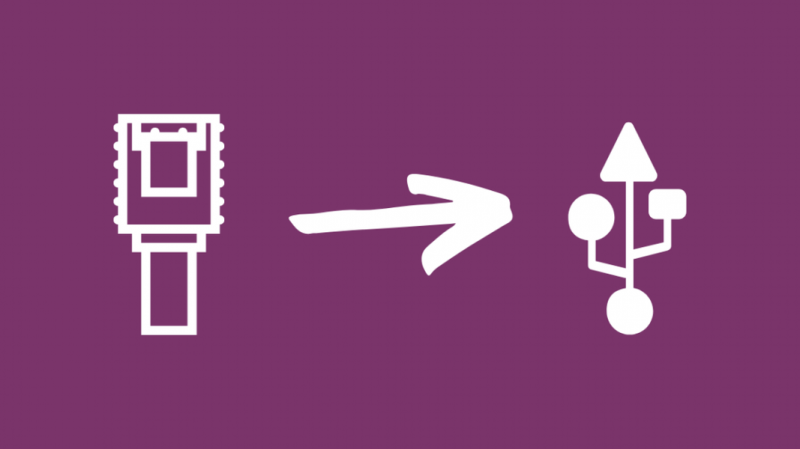
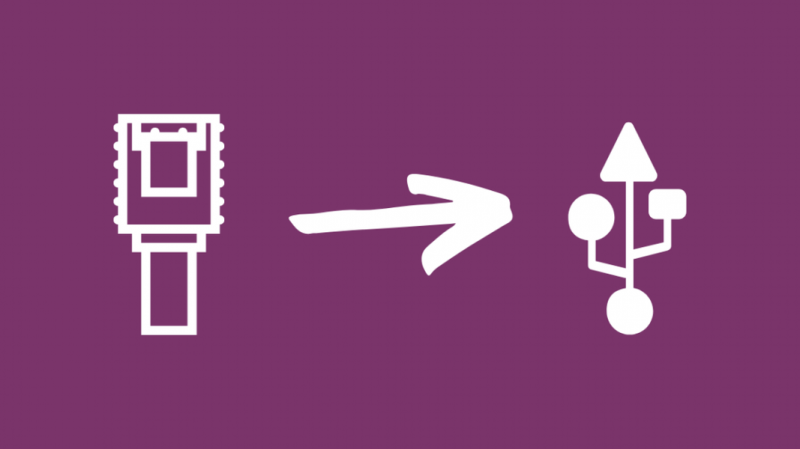
Kui teie seadmel ei ole Etherneti porti, kuid soovite siiski traadiga Interneti-ühendust, on lahenduseks emane Ethernet-meeste USB-adapter.
ma soovitaksin TP-Link USB-Ethernet-adapter , mis on võimeline gigabitise kiirusega.
MacBookide ja muude sülearvutite või seadmete jaoks, millel pole suurt A-tüüpi USB-porti, saate selle asemel hankida emase Etherneti ja meeste USB-tüüpi C-adapteri.
Siin ma soovitaksin Anker USB C-Ethernet-adapter , mis toimib peaaegu samamoodi nagu TP-Link, kuid on USB-C.
Protsess on mõlema tüübi puhul sama ja ruuteri ühendamiseks adapteriga on vaja ka Etherneti kaablit.
Pärast kõige ettevalmistamist toimige järgmiselt.
- Ühendage Etherneti kaabli üks ots oma modemi või ruuteriga ja teine ots adapteri Etherneti pordiga.
- Ühendage adapteri USB-ots arvutiga.
- Seade tuvastab automaatselt, et tegemist on Etherneti ühendusega, ja konfigureerib end vastavalt.
- Kui küsitakse, määrake võrk privaatseks.
Pärast ühenduse loomist katkestage seadme ühendus Wi-Fi-ga ja proovige Internetti kasutada.
Samuti saate veebisaidil speedtest.net läbi viia Interneti-kiiruse testi, et teada saada, kui kiire on juhtmega internet.
Kasutage oma telefoni leviala või jagamisena


Kui teil on usaldusväärne 5G-ühendus, saate seda kasutada traadiga Interneti asemel.
Kuid üsna kiire Interneti-ühenduse hoiatus on see, et teie andmesidepakett piirab teid ja kui kasutate liiga palju andmemahtu, võetakse teilt vastavalt lisatasu.
Kui olete oma Interneti-kasutusega mõistlik ja jälgite seda hästi, on 5G üsna juhitav.
Enamik operaatoreid arvestab Wi-Fi leviala kasutamist eraldi ja mõnikord võib limiit olla suurem kui tavalised telefoniandmed.
Küsige oma operaatorilt, kui palju andmemahtu saate kasutada jagamise või telefoni Wi-Fi levialana kasutamise ajal.
Android-telefoniga seadmetes 5G kasutamiseks tehke järgmist.
- Avage rakendus Seaded.
- Puudutage Ühendused või Võrgud ja Internet .
- Puudutage Mobiilne leviala ja jagamine .
- Kui soovite kasutada, ühendage telefon seadmega USB jagamine . Kui soovite kasutada telefoni Wi-Fi levialana, lülitage see sisse Wi-Fi leviala .
- Minge seadmesse ja kontrollige, kas teil on Interneti-ühendus. Leviala kasutajad peavad oma telefoniga käsitsi ühenduse looma, minnes seadme Wi-Fi seadetesse ja luues ühenduse telefoni loodud võrguga.
iOS-i jaoks:
- Ava Seaded rakendus.
- Minema Mobiilne > Isiklik leviala .
- Lülitage sisse Isiklik leviala .
- Ühendage oma seade selle vastloodud WiFi-võrguga.
iOS-i seadme jagamiseks peab teie arvutisse olema installitud iTunes'i uusim versioon.
Ühendage telefon arvutiga ja Usalda seade, kui Kas usaldate seda arvutit? ilmub viip.
Kontrollige, kas pärast jagamise sisselülitamist või telefoni WiFi-levialaga ühenduse loomist pääsete Internetti juurde.
Interneti kiiruse kontrollimiseks saate aadressil fast.com ka kiirustesti teha.
Viimased Mõtted
Üldine õppetund, mille saame sellel teekonnal õppida, on see, et traadita internet ei ole laisk ja kuna üha rohkem ettevõtteid läheb kodust tööle, muutuvad traadita ühendused asjakohasemaks.
Nii et kui teil on traadita Internetiga väga halb kogemus, võib juhtuda, et teie seadmed olid veidi vanemad või piirkonnas, kus viibisite, ei olnud laitmatut leviala.
Mõnel operaatoril on seadmeid, mis on mõeldud kasutamiseks WiFi-ruuteritena ja mis kasutavad Interneti-ühenduse loomiseks 5G-d.
Kui soovite seadet ainult traadita Interneti jaoks, on midagi sellist mugav.
Võite ka lugemist nautida
- Kuidas DSL-i Ethernetiks teisendada: täielik juhend
- Ethernet aeglasem kui Wi-Fi: kuidas seda sekunditega parandada
- Kas saate olla samal ajal Ethernetis ja WiFi-s: [selgitatud]
- Kuidas ühendada Hue Bridge ilma Etherneti kaablita
- Kui sageli peaksite modemit vahetama?
Korduma kippuvad küsimused
Kuidas saada Internetti ilma Etherneti pordita?
Kui teil pole Interneti jaoks Etherneti-porte, saate oma telefoni kasutada mobiilse levialana või USB-ühenduse kaudu siduda, et kasutada telefoni andmesideühendust seadmega.
Samuti saate hankida 5 GHz Wi-Fi-ruuteri, mis suudab seadmed üsna suure kiirusega juhtmevabalt Internetiga ühendada.
Kas saate oma majale Etherneti porte lisada?
Saate oma kodule lisada Etherneti pordid, kuid see on üsna keeruline ülesanne, mis nõuab juhtmestiku läbiviimist läbi maja seinte.
Selle installimine on üsna kallis, seega on hea valik parema WiFi-ruuteri hankimine või telefoni kasutamine WiFi-levialana.
Kas Ethernet on kiirem kui Wi-Fi?
Ethernet on teoorias ja praktikas kiirem kui Wi-Fi, kuid keskmine internetikasutaja, näiteks teie, kes vaatab Netflixi või mängib mõnda mängu, peaks uuemate põlvkondade WiFi jaoks sama hea kui juhtmega ühenduse jaoks.
Nii Wi-Fi kui ka Ethernet toetavad gigabiti kiirust, et te ei jääks ilma.
Kas 5G on Ethernetist kiirem?
5G on sama kiire kui tavaline Interneti-ühendus, mille saate ruuterist arvutisse, kusjuures tehnoloogia lisamugavus on juhtmevaba.
Tavakasutaja ei vaja lähitulevikus suurt gigabitist kiirust, kuna vaatamiseks saadaolevale sisule ei ole nii suuri nõudeid.